نحوه زمان بندی دانلود در IDM
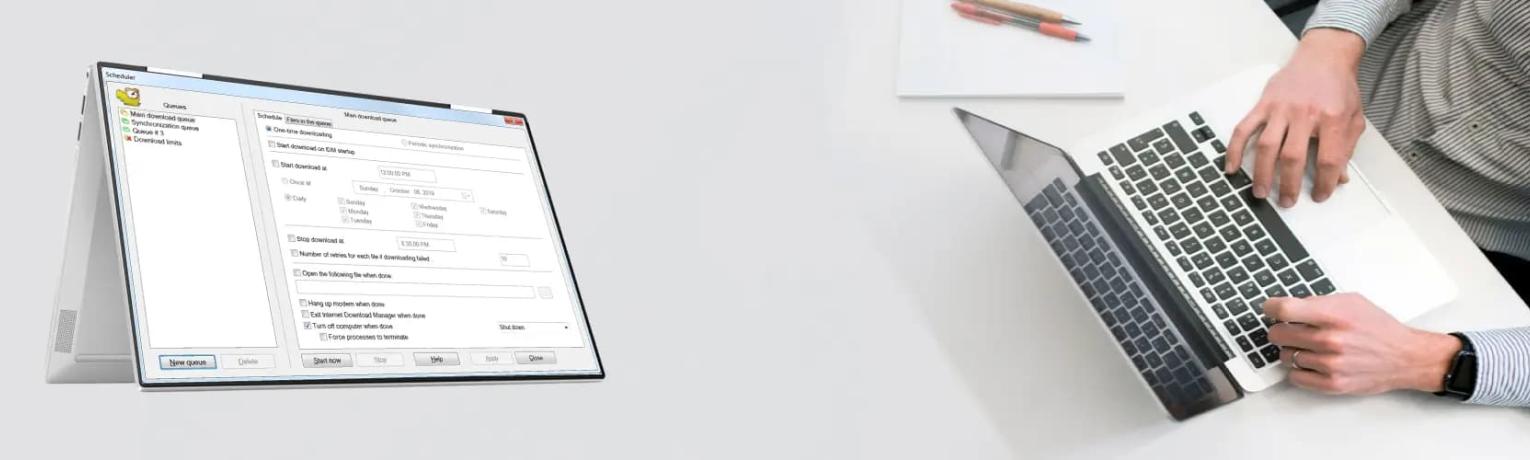
نحوه صف و زمانبندی فایل های دانلود در IDM
1. پنجره گفتگوی Scheduler زمانی باز می شود که روی دکمه "Scheduler" کلیک کنید، یا "Downloads→ Scheduler" منوی اصلی را انتخاب کنید، یا "Edit queue"، "Schedule" یا "Create new queue" را از منوی زمینه صف انتخاب کنید. لیست صف های موجود در پنجره "Categories".
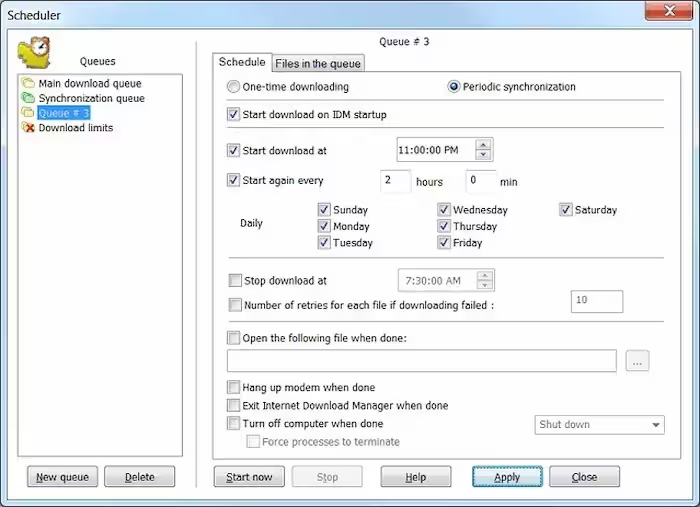
در اینجا می توانید در لیست صف ها ، حرکت کنید و صف های مختلف را انتخاب کنید. هر صف انتخاب شده اطلاعات فردی خود را در برگه های "Schedule" و "Files in the queue" خواهد داشت. با فشار دادن دکمه "Start Now" می توانید صف را به صورت دستی شروع کنید. همچنین می توانید زمان شروع صف و همچنین زمان توقف پردازش صف را برنامه ریزی کنید.
IDM صف دانلود را پردازش می کند و پس از اتمام دانلود فایل ها را از آن حذف می کند. برای تعیین صف دانلود، باید دکمه رادیویی «One-time downloading» را انتخاب کنید. وقتی IDM در حال پردازش یک صف همگام سازی است، IDM بررسی می کند که آیا فایل های موجود در صف روی سرور تغییر کرده اند یا خیر، و در صورت تغییر، فایل های جدید را دانلود کرده و فایل های قدیمی را جایگزین فایل های جدید می کند. همه فایل ها پس از همگام سازی در صف خواهند ماند. شما باید دکمه رادیویی "Periodic synchronization" را برای اختصاص یک صف همگام سازی انتخاب کنید. شما می توانید بین صف های همگام سازی و دانلود فقط برای صف های اضافی سفارشی تغییر دهید.
برای همگام سازی بعدی، می توان پردازش صف را چندین بار در هر تعداد دقیقه / ساعت از پیش تعریف شده آغاز کرد. زمان بند صف را بهطور دورهای تا زمان مشخصشده در «Stop download at» یا اگر مشخص نشده است، تا پایان روز اجرا میکند. اگر کادر «Stop download at» را علامت بزنید و زمان را مشخص کنید، میتوانید هر صفی را در یک زمان مشخص متوقف کنید. توجه داشته باشید که صف مستقل از حالت چک باکس "Start download at" متوقف خواهد شد.
اگر IDM نتواند فایلی را دانلود کند، فایل را در انتهای صف قرار می دهد و شروع به دانلود فایل بعدی می کند. اگر فایلی که IDM نمی تواند آن را دانلود کند در صف به حال خود رها شود، IDM دوباره سعی می کند فایل را بی نهایت با فاصله 30 ثانیه بین تلاش های مجدد بارگیری کند تا در نهایت فایل را دانلود کند.
گاهی اوقات فایل هایی در صف وجود دارد که به هیچ وجه نمی توان آنها را دانلود کرد، مثلاً زمانی که از یک سایت حذف شده اند. در این صورت IDM دوباره سعی می کند تا آنها را به طور نامحدود بارگیری کند. اگر میخواهید تعداد تلاشهای بارگیری برای چنین فایلهایی را محدود کنید، و احتمالاً ممکن است بخواهید که IDM اقداماتی را برای تکمیل بارگیری برای سایر فایلهای موجود در صف انجام دهد، باید کادر "Number of retries for each file if downloading failed" را علامت بزنید. تعداد دفعات بارگیری مورد نیاز را تنظیم کنید.
می توانید برخی از اقدامات را برای تکمیل پردازش صف برنامه ریزی کنید. برای قطع کردن مودم، کادر "Hang up modem when done" را علامت بزنید. اگر گزینه "Turn off computer when done" را علامت بزنید، IDM پس از پردازش صف دانلود، کامپیوتر شما را خاموش می کند. از گزینه Force processes to terminate با احتیاط استفاده کنید، زیرا این امر می تواند باعث از دست دادن داده های دیگر برنامه ها شود. همچنین می توانید پس از اتمام پردازش یک صف، یک فایل را باز کنید یا یک برنامه را اجرا کنید. اگر می خواهید چندین فایل را پس از اتمام یک صف اجرا کنید، می توانید یک فایل .BAT دسته ای ایجاد کنید و آن را در "Open the following file when done" مشخص کنید لطفاً توجه داشته باشید که اگر پردازش صف به صورت دستی متوقف شده باشد، همه این اقدامات شروع نمی شوند..
2. در تب "Files in the queue" می توانید ترتیب فایل های موجود در صف را ببینید و تغییر دهید.
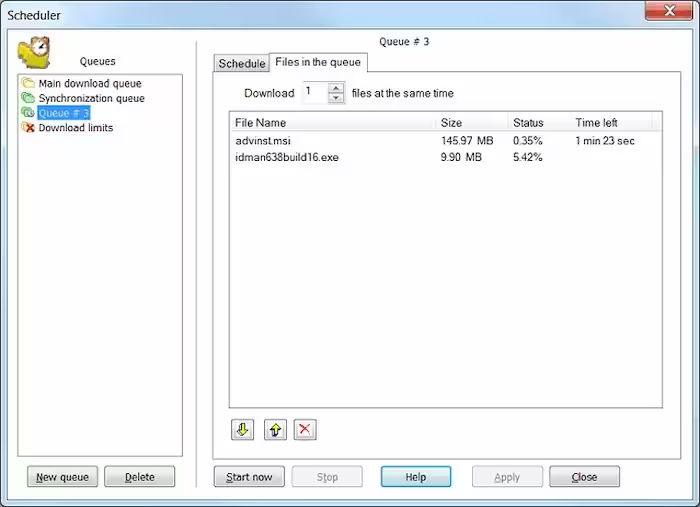
با استفاده از دکمه های جهت دار یا با کشیدن و رها کردن، می توانید ترتیب دانلودها را برای یک یا چند فایل انتخابی تغییر دهید. شما همچنین می توانید وظایف دانلود را از صف با دکمه "Delete" حذف کنید. بعداً میتوانید با کلیک راست روی نام فایل و انتخاب آیتم «Add to Queue» یا با روشهای دیگر، فایل را به صف دانلود در پنجره اصلی اضافه کنید.
با استفاده از کشیدن و رها کردن، میتوانید فایلها را از لیست صفهای موجود در صفحه سمت چپ به صف دیگری منتقل کنید. توجه داشته باشید که فایلهای کامل برای صفهای دانلود قرار نمیگیرند، فقط در صفهای همگامسازی قرار میگیرند. پس از شروع پردازش صف IDM شروع به دانلود یک فایل یا چندین فایل به طور همزمان از صف می کند. می توانید تعداد فایل های دانلود شده را همزمان برای هر صف به صورت جداگانه در کادر لیست مربوطه تنظیم کنید.
سایتهایی وجود دارند که اجازه باز کردن بیش از یک اتصال از یک رایانه را نمیدهند. اگر می خواهید چندین فایل را از چنین سایتی دانلود کنید، باید یک صف جداگانه برای این سایت ایجاد کنید و "Download 1 file at the same time" را در این تب تنظیم کنید. همچنین باید چنین سایت هایی را با 1 اتصال به لیست استثناها در برگه IDM "Options→Connection" اضافه کنید تا همیشه یک فایل را تنها با استفاده از یک اتصال دانلود کنید.
محدودیت های دانلود
اگر میخواهید سهمیه های دانلود را برای استفاده از اتصال اینترنت خود تنظیم کنید، باید محدودیتهای دانلود IDM را تنظیم کنید. برای اتصالات اینترنتی که نوعی خط مشی دسترسی منصفانه دارند (مانند Direcway، Direct PC، Hughes و غیره) مفید است. فرض کنید 40 مگابایت در ساعت را تنظیم کرده اید (یا نه بیشتر از 150 مگابایت در هر 4 ساعت). IDM حداکثر مقداری را که میتواند تحت سهمیه دانلود کند و بعداً به طور خودکار از سر گرفته شود. به این ترتیب می توانید فایل های حجیم را با حداکثر سرعت ممکن دانلود کنید.
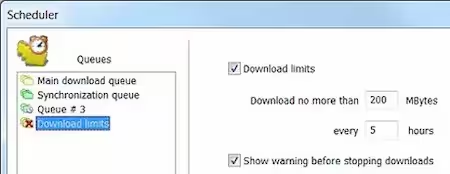
ذخیره تغییرات زمانبندی
تغییرات در ترتیب یا محتوای صف ها بلافاصله ذخیره می شوند. وقتی دکمه "Apply" را فشار می دهید، تغییرات دیگر ذخیره می شوند، یا مستقل از دکمه "Apply"، هنگامی که بین صف ها حرکت می کنید یا زمانی که گفتگوی "Scheduler" را می بندید، تغییرات ذخیره می شوند. زمانی که می خواهید تغییرات را ذخیره کنید و همچنان همان صف را در همان پنجره ببینید، باید از دکمه "Apply" استفاده کنید.
چگونه صف دانلود در IDM ایجاد کنیم؟
IDM دارای 2 صف اصلی است: صف دانلود و صف همگام سازی. همچنین می توانید هر تعداد صف اضافی ایجاد کنید. می توانید زمان شروع و توقف صف های دانلود / همگام سازی را برنامه ریزی کنید، یا می توانید صف های دانلود را به صورت دستی شروع و متوقف کنید. لیست اصلی دانلودهای IDM دارای ستون "Q" است که نشان می دهد دانلود های صف به کدام صف تعلق دارند.
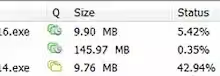
نماد با سه فایل زرد به این معنی است که دانلود متعلق به صف اصلی دانلود است، نماد سه فایل سبز مخفف صف هماهنگ سازی اصلی است. نماد با دو رنگ زرد و نماد با دو فایل سبز نشان می دهد که دانلود متعلق به یک صف دانلود اضافی و یک صف همگام سازی اضافی است. اگر یک صف برای شروع برنامه ریزی شده باشد، نماد آن یک علامت ساعت کوچک دارد.
قسمت دسته بندی پنجره اصلی IDM دارای گره "Queues" است که لیست صف ها را نشان می دهد.
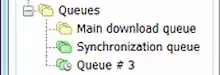
هنگامی که یک صف را در لیست انتخاب می کنید، لیست اصلی دانلودهای IDM فقط فایل هایی را نشان می دهد که به صف انتخاب شده تعلق دارند. صف های موجود در این لیست دارای منوی زمینه ساده و راحت هستند.ست که لیست صف ها را نشان می دهد.
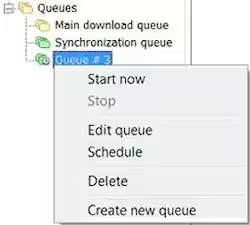
برای نمایش منوی زمینه، میتوانید روی queue کلیک راست کنید یا queue را انتخاب کنید و دکمه منوی زمینه را روی صفحه کلید فشار دهید. با روش های زیر می توانید فایل ها را از یک صف به صف دیگر منتقل یا اضافه کنید:
1 - با استفاده از آیتم منوی مربوطه در منوی زمینه لیست اصلی دانلود.
2 - با استفاده از "کشیدن و رها کردن" از لیست اصلی دانلود به لیست صف های موجود در پنجره اصلی IDM.
3 - با استفاده از "کشیدن و رها کردن" از لیست فایل ها به لیست صف ها در گفتگوی زمانبندی IDM، توجه داشته باشید که فایل های دانلود شده به صف های دانلود منتقل نمی شوند (فقط به صف های همگام سازی)
نحوه شروع و توقف صف ها دانلود منیجر
هنگامی که صف IDM شروع می شود، IDM یک یا چند فایل را همزمان از صف دانلود می کند. تعداد فایل هایی که باید همزمان دانلود شوند را می توان برای هر صف به صورت جداگانه در برگه "Scheduler→ Files in the queue" تنظیم کرد.
همچنین می توانید پردازش صف را با روش های زیر شروع کنید:
1 - برای شروع و توقف صف دانلود اصلی می توانید "Start Queue" و "Stop queue" را در نوار ابزار اصلی IDM فشار دهید.
2 - می توانید از دکمه های کشویی واقع در نزدیکی دکمه های "Start Queue" و "Stop queue" در نوار ابزار برای شروع / توقف سایر صف ها استفاده کنید. وقتی روی دکمههای کشویی کلیک میکنید، IDM لیستی از صفها را برای انتخاب نشان میدهد.
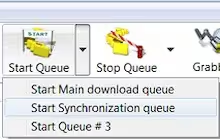
1 - میتوانید آیتمهای منوی «Downloads→Start Queue→[Corresponding Queue name]» یا «Downloads→Stop Queue→[Corresponding Queue name]» را از منوی اصلی IDM انتخاب کنید.
2 - می توانید آیتم های منوی "Start" یا "Stop" را از منوی زمینه صف در لیست صف های موجود در پنجره "Categories" انتخاب کنید.
3 - می توانید با استفاده از دکمه های "Start Now" و "Stop" صف ها را در پنجره Scheduler شروع و متوقف کنید.
4 - همچنین می توانید زمان شروع صف و همچنین زمان توقف پردازش صف را در گفتگوی Scheduler برنامه ریزی کنید.

